設定・トラブル
インターネット接続設定|dynapocket T-01B|OCN モバイル ONE
OCN モバイル ONEでdynapocket T-01Bを使う場合のインターネット接続設定方法をご案内します。
- OCN モバイル ONE
-
スマホ・タブレット
よくあるご質問
設定の前にSIMカードを機器本体に取り付け、認識されていることを確認してください。
- 本手順ではWindows Mobile 6.5 Professionalのdynapocket T-01Bを使用しています。画面・アイコン・名称等は端末により異なる場合があります。

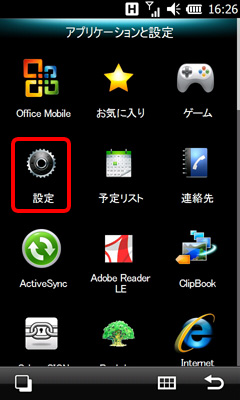
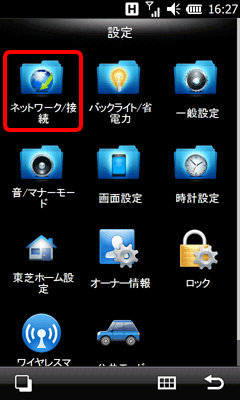
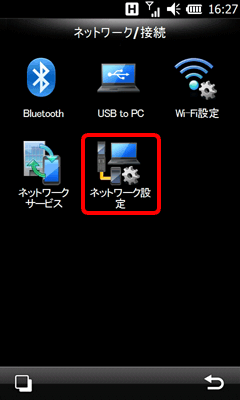
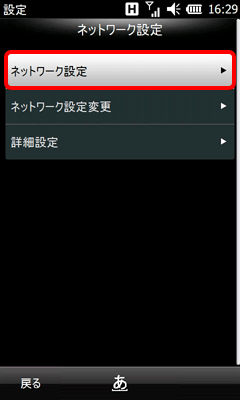
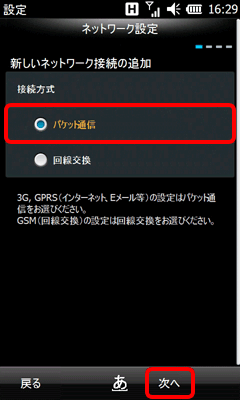
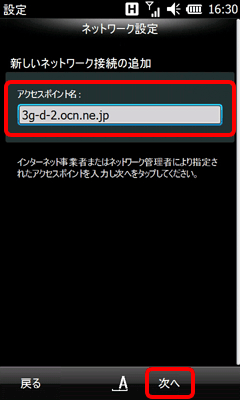
| アクセスポイント名 | 3g-d-2.ocn.ne.jp と入力 ※2026年3月31日で、3Gでのご利用は終了となります。 詳しくは、OCN モバイル ONEの第3世代移動通信方式(3G)エリアでのご利用についてをご参照ください。 |
|---|
※英数字と記号は半角で入力してください。
※ご契約のコースが「新コース」「新コース以外」のどちらの場合も、APNは[3g-d-2.ocn.ne.jp]となります。
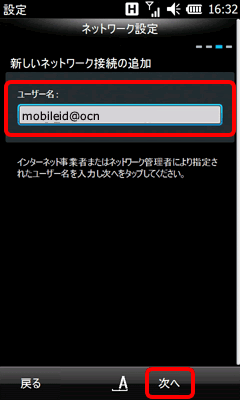
| ユーザー名 | mobileid@ocn と入力 |
|---|
※英数字と記号は半角で入力してください。
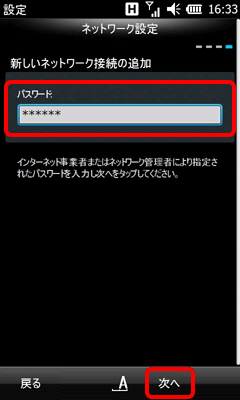
| パスワード | mobile と入力 |
|---|
※英数字と記号は半角で入力してください。
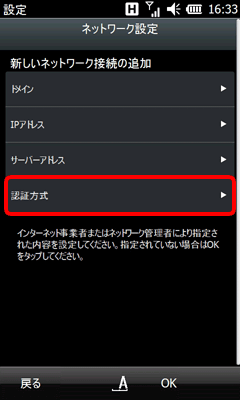
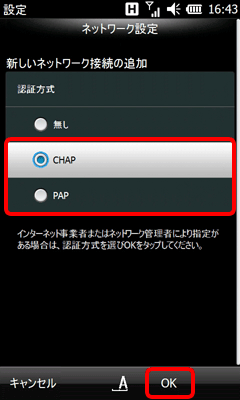
| 認証方式 | [CHAP]を選択(推奨) |
|---|
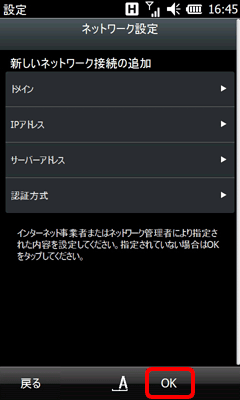
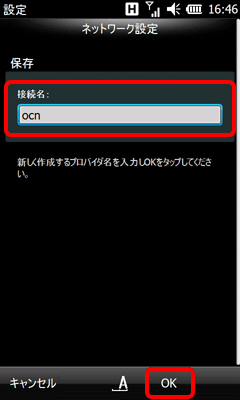
| 接続名 | この接続の表示名を入力(例:ocn) |
|---|
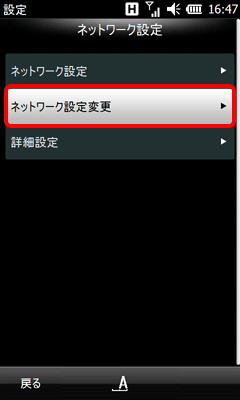

- 15/15
STEP 13 で設定した接続名を選択し、設定完了です。
[設定]-[ワイヤレスマネージャー]-[Wi-Fi]をタップして[OFF]を表示し、Wi-Fi接続をオフにします。ブラウザーを起動し、インターネットに接続できることを確認してください。
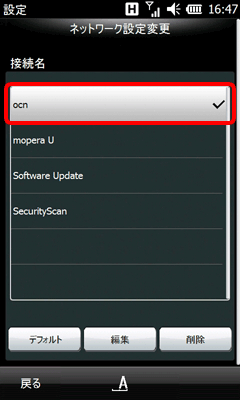
インターネットに接続ができない場合は、以下のページへお進みください。
 アンケートにご協力をお願いします
アンケートにご協力をお願いします
「疑問・問題は解決しましたか?」
アンケート
お客さまサポートサイトへのご意見・ご要望をお聞かせください。
ご意見・ご要望がありましたら、ご自由にお書きください。
※ご意見・ご要望は、お客さまサポートサイトの改善に利用させていただきます。
※お問い合わせにはお答えできかねますので、個人情報の入力はご遠慮ください。
